Preguntándose que Buscar virus de Pulso es, y cómo eliminarlo de Safari o Cromo navegadores y sistemas Mac? Siga la guía se detalla al final para ver cómo deshacerse de búsqueda del pulso programa no deseado.
¿Qué es la búsqueda del pulso?
Buscar Pulse es una aplicación que podría encontrar una manera de ejecutar en su sistema sin su conocimiento. A pesar de que este programa dice ser un gestor de búsqueda que mejora su experiencia de navegación es una aplicación falsa que los intentos para cosechar datos específicos desde Safari afectados, Chrome u otro navegador web preferido por lo que a continuación pueden proporcionar los datos a sus propietarios desconocidos. Junto con esto, que podría ser utilizado para la entrega de muchos molestos anuncios directamente en el navegador. El secuestrador de búsqueda de pulso navegador también cambia proveedor de búsqueda del navegador a la búsqueda del pulso. Este motor de búsqueda engaño está diseñado para redirigir a los usuarios afectados para buscar las páginas de resultados de yahoo Search. De esta manera el programa no deseado es, probablemente, generando ingresos por publicidad a sus operadores mediante el uso de la búsqueda de Yahoo para sus resultados de búsqueda. Para resumir, La búsqueda del pulso es un programa potencialmente no deseado que debe ser eliminado del sistema y de los navegadores web afectadas Mac tan pronto como sea posible.

Resumen de amenazas
| Nombre | búsqueda de pulso |
| Escribe | Secuestrador del navegador para MacOS |
| Buscar Pulso en Windows | Guía de eliminación Searchpulse.net PC con Windows |
| Descripción breve | Buscar objetivos pulso de modificar en gran medida la configuración de los navegadores web instalados de modo que pueda empezar a empujar todo tipo de anuncios de terceros. La aplicación puede robar datos sensibles desde el sistema afectado y el navegador. |
| Los síntomas | Usted puede empezar a notar problemas de rendimiento del sistema, así como muchas redirecciones a páginas web falsas empujados por la búsqueda del pulso. |
| Método de distribución | A través del software empaquetado o la descarga de una aplicación no deseada (Potetially aplicación no deseada) |
| Herramienta de detección |
Ver si su sistema ha sido afectado por malware
Descargar
Limpiador combo
|
¿Por qué es la búsqueda del pulso en Mac?
Si su Mac está constantemente siendo redirigido a los sitios web sospechosos y su página de inicio del navegador y el motor de búsqueda se han cambiado al motor de búsqueda de búsqueda de pulso sin su consentimiento, entonces su Mac está infectado con un programa no deseado / malicioso instalado.
Un usuario de Reddit compartió la siguiente queja sobre el virus de la búsqueda de pulso en su Mac:
Publicado BYU / calciumlithium_
1 hace un mes
¿Cómo me deshago de búsqueda del pulso de Mac?Es cualquiera que esté familiarizado con el virus del pulso de búsqueda? Mi Macbook adquirió la semana pasada. Cada vez que abro Safari, Búsqueda de pulso aparece (search.searchpulse.net). También aparece al abrir una nueva pestaña / ventana. He descargado un software de malware cuando me di cuenta de que lo tengo. El software detecta que, He seguido los pasos previstos para eliminarlo, y luego se reinicia el ordenador. Pero la búsqueda de pulso todavía apareció cuando abrí Safari. Entonces corrió el programa de malware por segunda vez, pero me lo han devuelto como mi equipo estar limpio. He descargado un segundo programa de virus y que uno, demasiado, mostró mi equipo como limpia. Me aseguré de que el pulso de búsqueda no se ha establecido como página de inicio, no aparece como una extensión, y he eliminado todas las cachés y galletas. Pero este sitio web de búsqueda de pulso continúa abriéndose en cada ventana de Safari. ¿Alguien sabe cómo eliminar este malware para siempre? Cualquier ayuda sería muy, muy apreciado!
Otro usuario de Foros de manzana tuvo la siguiente para compartir acerca de la búsqueda del pulso Virus:
La búsqueda del pulso malware
He intentado todo para eliminar la búsqueda del pulso de mi MacBook.
En mi Safari, no hay extensiones aparecen en absoluto. He intentado cambiar mi página de inicio, pero se está mostrando como lo que se propuso que a y no me permiten hacer cambios en ella.
Como una aplicación no deseada búsqueda de pulso está siendo distribuido a través de técnicas de sombra que engañarle para instalarlo sin darse cuenta. Lo más probable es que instaladores de software gratuito y paquetes combinados se utilizan para su propagación. Así que es posible que haya imperceptiblemente instalado en su Mac, junto con otra aplicación deseada. Este efecto secundario desagradable que suele ocurrir debido al hecho de que la presencia de aplicaciones adicionales potencialmente no deseados no se revela adecuadamente en los instaladores de aplicaciones freeware. A veces, la instalación inadvertida de aplicaciones no deseadas como la búsqueda del pulso se puede evitar con una lectura minuciosa de la información recogida en la opción de configuración avanzada o personalizada. No es posible encontrar aplicaciones que no necesite y remover su instalación.
sitios web sospechosos son otro enfoque para la distribución de las crías como la búsqueda del pulso. Al visitar un sitio web que puede que la aplicación no deseada infiltrarse en su MacOS en la parte posterior de su navegador. Para el proceso de instalación, la aplicación pícaro puede desencadenar una ventana emergente que te obliga a instalar una actualización de software falso o seguir ciertos pasos que ayudarán a que de derivación activa seguridad medidas.
Sin embargo, otro lugar en línea, donde la aplicación de Búsqueda de pulso engañosa (searchpulse.net) se ofrece que su sitio web oficial.
A partir de noviembre 2019, el virus Mac Búsqueda de pulso se propaga con la ayuda de falsas actualizaciones de Adobe Flash Player. Y en febrero 2020 esta técnica está todavía en uso para la propagación de esta aplicación desagradable.
¿Qué más necesita saber sobre el virus de la búsqueda de pulso en Mac?
Muchos usuarios cuyos sistemas de infectarse con el búsqueda de pulso considerar la aplicación como un virus de Mac. Pero es la búsqueda del pulso un virus? De hecho, Búsqueda de pulso es un secuestrador del navegador que tiene como objetivo alterar la configuración del navegador, espiar a los usuarios’ de comportamiento y mostrar publicidad intrusiva en línea en un intento de obtener beneficios económicos de su presencia en un sistema afectado. Por lo tanto, Búsqueda de pulso se clasifica como un programa potencialmente no deseado.
Una vez iniciado en su Mac los indeseados aplicación de búsqueda de pulso modifica configuraciones de los navegadores instalados. Para investigar el comportamiento de búsqueda de virus pulso lo instalamos como una extensión de un navegador Chrome. De hecho, se hizo evidente que el programa potencialmente no deseado quiere ser autorizado para realizar todas las siguientes acciones con el fin de ser instalado:
- Leer y modificar todos los datos de los sitios web que visita
- Reemplazar la página que aparece al abrir una nueva pestaña
- Leer y cambiar su historial de navegación
- Comunicarse con los sitios web que cooperan
- Cambiar su motor de búsqueda para: search.searchpulse.net
- Administrar sus aplicaciones, extensiones, y temas
Después de todos estos problemas se deben buscar virus de pulso se vuelve capaz de recoger diversos datos sensibles desde el navegador afectada. Se mantiene un registro de los datos recogidos en sus servidores. Para grabar ciertos detalles de la aplicación no deseada activa como tecnologías de rastreo Galletas, javascript, balizas web y otros. Todos los siguientes datos puede ser requerido por la aplicación y utilizados por sus propietarios desconocidos:
- Historial de exploración
- página de inicio del navegador
- Las consultas de búsqueda
- Tipo de navegador utilizado
- Tipo de sistema operativo
- Protocolo de Internet (IP) dirección
- Ubicación geográfica
- El nombre de dominio del actual proveedor de servicios Internet (Proveedor de servicios Internet)
Tal como aparece la aplicación de búsqueda de virus pulso desagradable sustituye a su motor de búsqueda predeterminado con search.searchpulse.net o home.searchpulse.net. Estos motores de búsqueda engaño dominios host que afectan a los navegadores de confianza con el objetivo de obtener las consultas de búsqueda, rastrear el historial de navegación y generar resultados patrocinados. El cuadro de la página principal en el preferenced de un Safari afectada puede aparecer como un espacio en blanco unclickable. Por lo tanto, es posible que no pueda agregar una página de inicio preferido.
Después de introducir una consulta de búsqueda en un navegador afectado, el secuestrador redirige a los usuarios a resultados Search.Yahoo.com. Este problema está relacionado con la llamada virus de yahoo. Al redirigir los navegadores afectados a Yahoo buscar los objetivos de búsqueda de aplicaciones virus de pulso para generar ingresos para sus operadores. Tenga cuidado ya que los resultados de búsqueda generados por el secuestrador pueden presentar engañosa contenido y enlaces a sitios web hackeados. Los resultados también son susceptibles de ser inundadas con una gran cantidad de contenido patrocinado.
Mientras la búsqueda de virus pulso aplicación se está ejecutando en el Mac y tiene acceso a su Safari / Chrome u otro navegador web instalado, que puede estar generando otro tipo de anuncios en el navegador que incluye pop-ups, pop-unders, banners, redirecciones, y enlaces en el texto. Este problema se debe a los efectos del ingreso de dinero también. Aplicaciones como Serch pulso están diseñados para espiar a los usuarios’ el comportamiento en línea, proporcionar datos a sus propietarios y generar anuncios en función de los datos recogidos. Sus propietarios a menudo apuestan por la pago por clic modelo de publicidad ya que les permite recibir el pago por cada clic en un anuncio generado por su herramienta de. Lo que puede ser las consecuencias? ¿Estos anuncios suponen un cierto riesgo para su seguridad en línea?
Por un lado, el rendimiento de su sistema y su navegador puede ser ralentizado. Por otra parte, la seguridad de su sistema está en alto riesgo de infección con malware serio como es el Shlayer de Troya. Por lo tanto, los datos almacenados en unidades del sistema puedan estar en peligro también.
Si desea mantener su sistema protegido contra el malware y el privado de los datos personales, es necesario eliminar el virus de la búsqueda de pulso desde Safari y Mac tan pronto como sea posible.

Cómo quitar la búsqueda del pulso Virus de Mac
Con el fin de eliminar el virus de la búsqueda de pulso de Mac asegúrese de completar todos los pasos indicados en la eliminación que sigue. Le ayudará a eliminar la búsqueda del pulso desde Safari y Chrome también. Desafortunadamente, Búsqueda de impulsos no siempre está en la lista de extensiones. Por lo tanto, sus archivos asociados no se puede desinstalar simplemente cerrar el navegador y arrastrando la aplicación no deseada a la Papelera. Este programa crea desagradable “perfiles” en las preferencias del sistema y hay que eliminarlos. Si desea quitar la búsqueda del pulso de su Mac OS en su totalidad, se recomienda que utilice un anti-malware específico para Mac. El programa explorará su sistema operativo y poner fin a los archivos con los patrones maliciosos. También va a limpiar cualquier código malicioso en los repositorios. Con un programa anti-malware específico, youр Mac estará protegido mejor en el futuro.
En caso de que tenga más preguntas o necesita ayuda adicional, no dude en dejar un comentario o ponerse en contacto con nosotros por correo electrónico.
Pasos para prepararse antes de la eliminación:
Antes de comenzar a seguir los siguientes pasos, tenga en cuenta que usted debe hacer en primer lugar las siguientes preparaciones:
- Copia de seguridad de sus archivos en caso de que ocurra lo peor.
- Asegúrese de tener un dispositivo con estas instrucciones sobre standy.
- Ármate de paciencia.
- 1. Escanear en busca de malware para Mac
- 2. Desinstalar aplicaciones riesgosas
- 3. Limpia tus navegadores
Paso 1: Busque y elimine archivos de Search Pulse de su Mac
Cuando se enfrentan a problemas en su Mac como resultado de scripts y programas no deseados, como la búsqueda del pulso, la forma recomendada de eliminar la amenaza es mediante el uso de un programa anti-malware. SpyHunter para Mac ofrece funciones de seguridad avanzadas junto con otros módulos que mejorarán la seguridad de su Mac y la protegerán en el futuro.

Guía de eliminación de video de malware de Mac rápida y fácil
Paso de bonificación: Cómo hacer que su Mac funcione más rápido?
Las máquinas Mac mantienen probablemente el sistema operativo más rápido que existe. Aún, Las Mac se vuelven lentas y lentas a veces. La guía de video a continuación examina todos los posibles problemas que pueden hacer que su Mac sea más lenta de lo habitual, así como todos los pasos que pueden ayudarlo a acelerar su Mac..
Paso 2: Desinstalación de búsqueda de pulso y eliminar archivos y objetos relacionados
1. Golpea el ⇧ + ⌘ + U claves para abrir Utilidades. Otra forma es hacer clic en "Ir" y luego hacer clic en "Utilidades", como la imagen de abajo muestra:

2. Busque Activity Monitor y haga doble clic en él:

3. En el aspecto Monitor de Actividad para todos los procesos sospechosos, perteneciente o relativo a la búsqueda del pulso:


4. Haga clic en el "Ir" botón de nuevo, pero esta vez seleccione Aplicaciones. Otra forma es con los botones ⇧ + ⌘ + A.
5. En el menú de aplicaciones, buscar cualquier aplicación sospechosa o una aplicación con un nombre, similar o idéntica a la búsqueda del pulso. Si lo encuentras, haga clic con el botón derecho en la aplicación y seleccione "Mover a la papelera".

6. Seleccionar cuentas, después de lo cual haga clic en el Arranque preferencia. Mac le mostrará una lista de elementos que se inicia automáticamente cuando se conecte. Busque cualquier aplicaciones sospechosas idénticos o similares a la búsqueda del pulso. Marque la aplicación que desea que deje de ejecutarse automáticamente y luego seleccione en el Menos ("-") icono para ocultarlo.
7. Elimine cualquier archivo sobrante que pueda estar relacionado con esta amenaza manualmente siguiendo los pasos a continuación.:
- Ir Descubridor.
- En la barra de búsqueda, escriba el nombre de la aplicación que desea eliminar.
- Por encima de la barra de búsqueda cambiar los dos menús desplegables para "Sistema de Archivos" y "Están incluidos" de manera que se puede ver todos los archivos asociados con la aplicación que desea eliminar. Tenga en cuenta que algunos de los archivos no pueden estar relacionados con la aplicación así que mucho cuidado, que los archivos que elimine.
- Si todos los archivos que están relacionados, sostener el ⌘ + A para seleccionar y luego los llevan a "Basura".
En caso de que no se puede eliminar a través de la búsqueda del pulso Paso 1 encima:
En caso de que usted no puede encontrar los archivos de virus y objetos en sus solicitudes u otros lugares que hemos mostrado anteriormente, puede buscar manualmente para ellos en las bibliotecas de su Mac. Pero antes de hacer esto, Por favor, lea la declaración de abajo:
1. Haga clic en "Ir" y entonces "Ir a la carpeta" como se muestra debajo:

2. Escribir "/Biblioteca / LauchAgents /" y haga clic en Aceptar:

3. Eliminar todos los archivos de virus que tienen similar o el mismo nombre que la búsqueda del pulso. Si usted cree que no existe tal archivo, no elimine nada.

Se puede repetir el mismo procedimiento con los siguientes otros directorios de la biblioteca:
→ ~ / Library / LaunchAgents
/Library / LaunchDaemons
Propina: ~ es allí a propósito, porque conduce a más LaunchAgents.
Paso 3: Retire la búsqueda del pulso - extensiones de Safari relacionados / Cromo / Firefox









Search Pulse-FAQ
¿Qué es Search Pulse en tu Mac??
La amenaza de Search Pulse es probablemente una aplicación potencialmente no deseada. También existe la posibilidad de que esté relacionado con Malware para Mac. Si es así, Estas aplicaciones tienden a ralentizar significativamente tu Mac y muestran anuncios.. También podrían usar cookies y otros rastreadores para obtener información de navegación de los navegadores web instalados en su Mac..
¿Pueden las Mac contraer virus??
Sí. Tanto como cualquier otro dispositivo, Las computadoras Apple reciben malware. Es posible que los dispositivos Apple no sean un objetivo frecuente de el malware autores, pero tenga la seguridad de que casi todos los dispositivos Apple pueden infectarse con una amenaza.
¿Qué tipos de amenazas para Mac existen??
Según la mayoría de los investigadores de malware y expertos en ciberseguridad, la tipos de amenazas Los que actualmente pueden infectar tu Mac pueden ser programas antivirus fraudulentos., adware o secuestradores (PUP), Caballos de Troya, ransomware y malware criptominero.
Qué hacer si tengo un virus en Mac, Like Search Pulse?
No te asustes! Puede deshacerse fácilmente de la mayoría de las amenazas de Mac aislándolas primero y luego eliminándolas. Una forma recomendada de hacerlo es utilizando un proveedor de confianza. software de eliminación de malware que puede encargarse de la eliminación automáticamente por usted.
Hay muchas aplicaciones anti-malware para Mac entre las que puede elegir. SpyHunter para Mac es una de las aplicaciones anti-malware recomendadas para Mac, que puede escanear gratis y detectar cualquier virus. Esto ahorra tiempo para la extracción manual que de otro modo tendría que hacer.
How to Secure My Data from Search Pulse?
Con pocas acciones simples. Primero y ante todo, es imperativo que sigas estos pasos:
Paso 1: Encuentra una computadora segura y conectarlo a otra red, no en el que se infectó tu Mac.
Paso 2: Cambiar todas sus contraseñas, a partir de sus contraseñas de correo electrónico.
Paso 3: Habilitar autenticación de dos factores para la protección de sus cuentas importantes.
Paso 4: Llame a su banco para cambiar los datos de su tarjeta de crédito (código secreto, etc) si ha guardado su tarjeta de crédito para compras en línea o ha realizado actividades en línea con su tarjeta.
Paso 5: Asegurate que llame a su ISP (Proveedor de Internet u operador) y pedirles que cambien su dirección IP.
Paso 6: Cambia tu Contraseña de wifi.
Paso 7: (Opcional): Asegúrese de escanear todos los dispositivos conectados a su red en busca de virus y repita estos pasos para ellos si se ven afectados.
Paso 8: Instalar anti-malware software con protección en tiempo real en cada dispositivo que tenga.
Paso 9: Trate de no descargar software de sitios de los que no sabe nada y manténgase alejado de sitios web de baja reputación en general.
Si sigue estas recomendaciones, su red y los dispositivos de Apple serán significativamente más seguros contra cualquier amenaza o software invasivo de información y estarán libres de virus y protegidos en el futuro también.
Más consejos que puedes encontrar en nuestro Sección Virus MacOS, donde también puede hacer preguntas y comentar sobre los problemas de su Mac.
Acerca de la investigación de Search Pulse
El contenido que publicamos en SensorsTechForum.com, esta guía práctica de eliminación de Search Pulse incluida, es el resultado de una extensa investigación, trabajo duro y la dedicación de nuestro equipo para ayudarlo a eliminar el problema específico de macOS.
¿Cómo llevamos a cabo la investigación en Search Pulse??
Tenga en cuenta que nuestra investigación se basa en una investigación independiente. Estamos en contacto con investigadores de seguridad independientes, gracias a lo cual recibimos actualizaciones diarias sobre las últimas definiciones de malware, incluidos los diversos tipos de amenazas de Mac, especialmente adware y aplicaciones potencialmente no deseadas (satisfecho).
Además, la investigación detrás de la amenaza Search Pulse está respaldada con VirusTotal.
Para comprender mejor la amenaza que representa el malware de Mac, Consulte los siguientes artículos que proporcionan detalles informados..



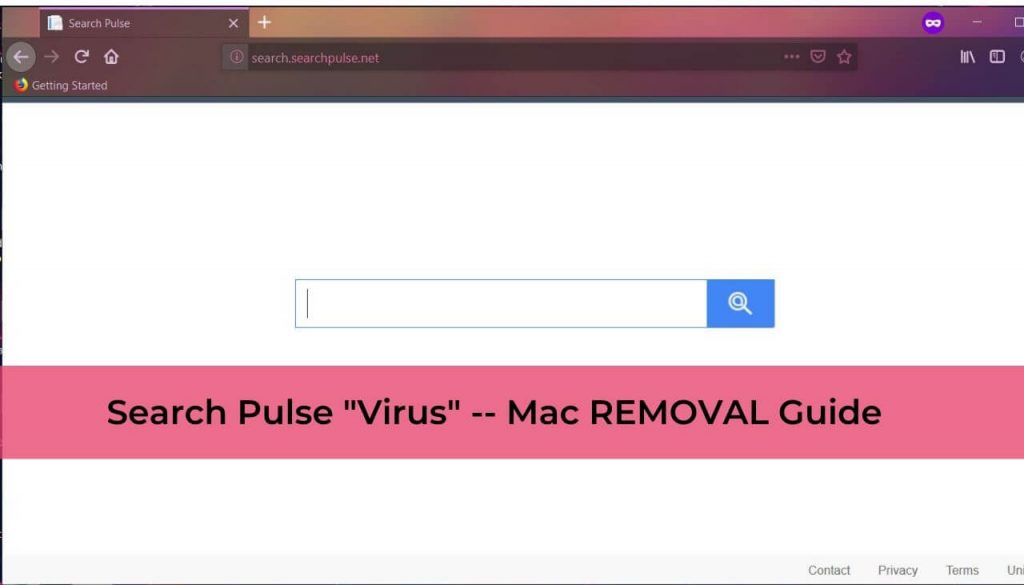
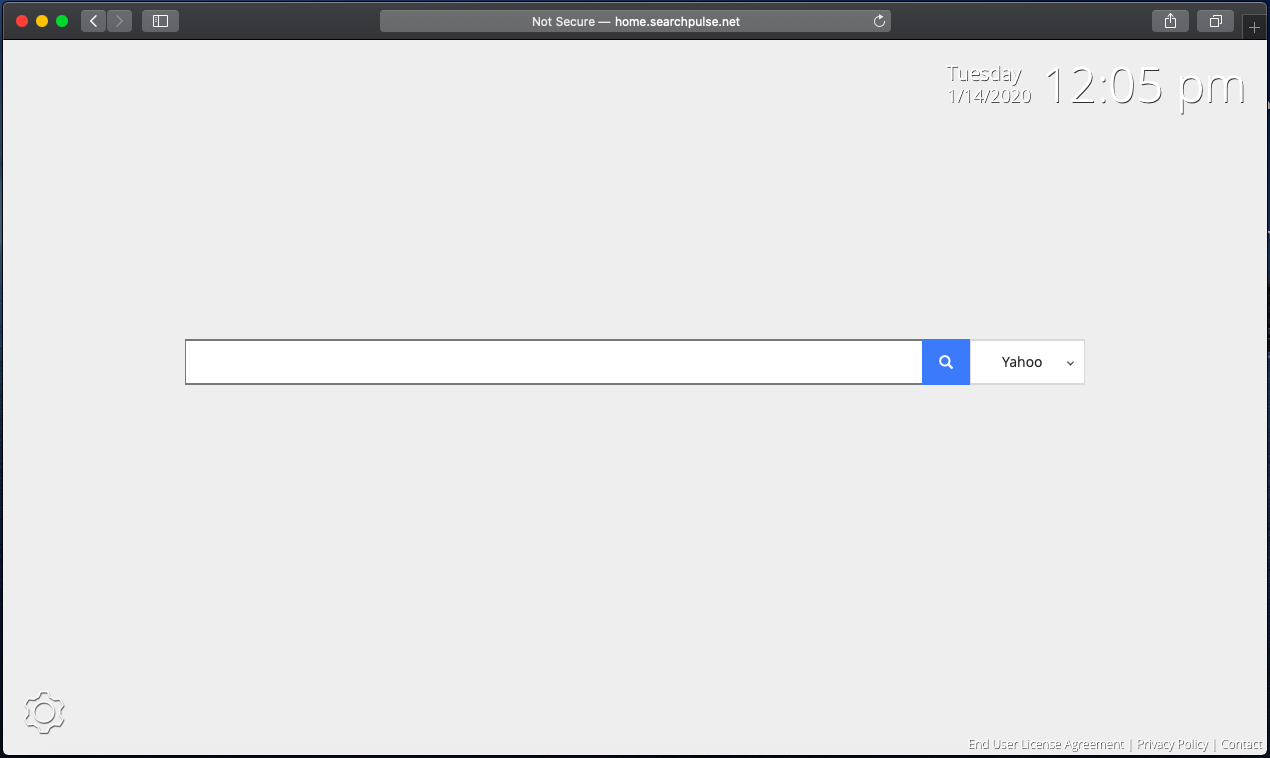

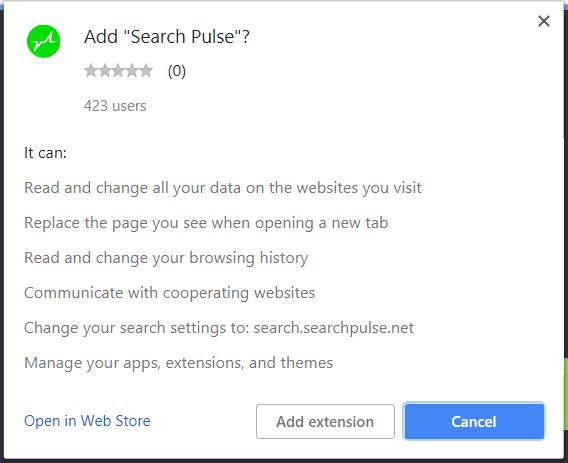

Cuando quito desde Safari, que sigue volviendo. Puede ayudarle ?
Después de descargar la herramienta de eliminación – Limpiador combo, Asegúrese de analizar el Mac. Si el limpiador Combo no detecta el virus SearchPulse, usted debe activar el limpiador completo combinado con la compra y entonces usted debe ponerse en contacto con el equipo de soporte en vivo de Combo Limpiador – que pueden eliminar de forma manual desde el ordenador de modo que usted no tiene que tratar con él más :). Espero que esto ayudó.
Lo que es no se puede encontrar el archivo? Miré en mis utilidades y aplicaciones–no aparece nada que parezca que no pertenece allí, necesariamente.
Hola Diana,
En caso de que usted no puede encontrar los archivos de virus y objetos en sus solicitudes u otros lugares que hemos mostrado anteriormente, puede buscar manualmente para ellos en las bibliotecas de su Mac. Tenemos instrucciones para esto también, que están justo en el Paso 1 (con una advertencia que debe leer cuidadosamente). Espero que esto ayude.